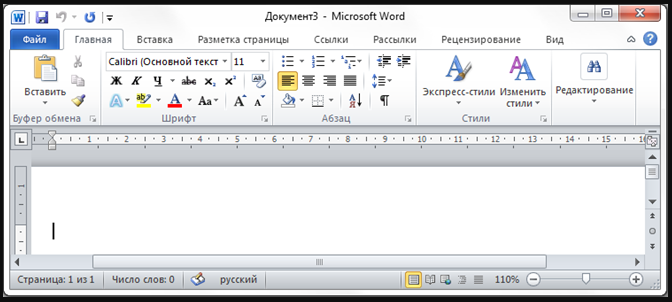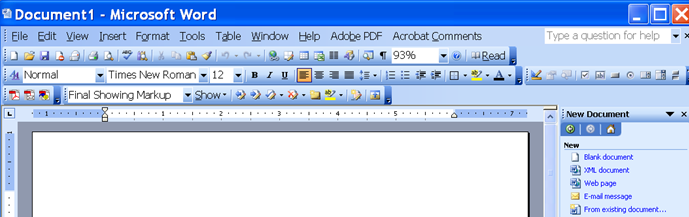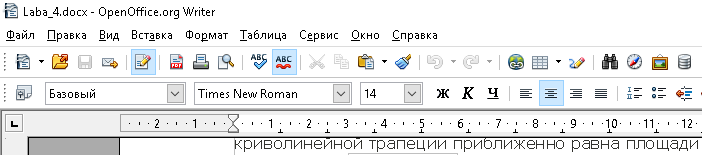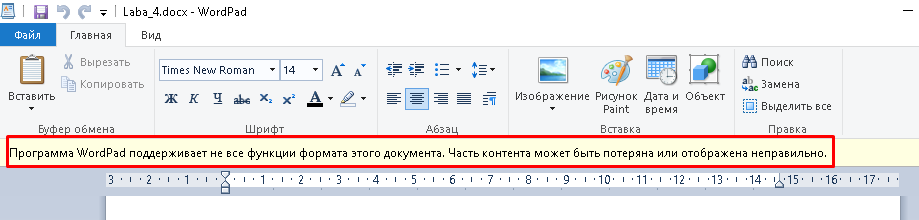Могу поспорить, многие из вас не слышали о WordPad. Если вы слышали о нем, вы не использовали его, или вы просто забыли о его существовании. Почему? Что ж, если нам нужен базовый текстовый редактор, мы используем Блокнот. Если нам нужен продвинутый текстовый редактор, мы используем Microsoft Word. Но где — то по середине, с более широкими возможностями, чем скромный блокнот, но меньшими возможностями, чем могучий Word, стоит Wordpad — который совершенно бесплатен!
WordPad – текстовый редактор с основными параметрами форматирования, и он входит в состав всех версий ОС, начиная с Windows 95 и заканчивая Windows 10. WordPad всегда был там, но практически никогда не используется. В этой статье, давайте разберемся, как использовать Wordpad в Windows 10 и сбросить настройки WordPad, если что — то пойдет не так.
Ниже представлены несколько советов, которые помогут освоить WordPad.
WordPad в Windows 10
Чтобы использовать Wordpad в Windows 10, введите «WordPad», в строку поиска на панели задач и нажмите на полученный результат. Это позволит открыть WordPad.
Также, вы можете также использовать команду Выполнить.
Нажмите Win + R, и напишите в строке write.exe или wordpad.exe и нажмите Enter.
Исполняемый файл Wordpad — wordpad.exе, и он находится в следующем месте:
C:Program FilesWindows NTAccessories
Ярлык программы можно найти в следующих местах:
C:ProgramDataMicrosoftWindowsStart MenuProgramsAccessories
Wordpad позволяет создавать, редактировать, сохранять, открывать, просматривать и печатать текстовые документы. Вы можете использовать полужирный шрифт, подчеркивание и курсив, форматирование изменить цвет и размер шрифта, создавать маркированные списки, вставлять изображения, и многое другое. Просто поиграйте с помощью простого меню ленты.
WordPad, наряду с другими встроенными инструментами, в настоящее момент доступны в Магазине Windows в качестве универсального приложения. Теперь вы можете загрузить текстовый редактор Wordpad из Магазина Windows и легко открывать и редактировать документы созданные в microsoft Word.
Какое расширение файла для Wordpad?
Wordpad использует расширение файла .rtf или Rich Text Format, для сохранения файлов по умолчанию. Но он может сохранять документы в .docx (Office Open XML), .odt (Open Document), .txt (текст).
Как удалить WordPad с помощью приложения «Параметры»
Поскольку вы можете использовать MS Office бесплатно с помощью Интернет или купить подписку на Office 365, или другие решения для обработки текста, такие как Документы Google, большинство пользователей больше не используют WordPad. В результате вместо полного удаления приложения Microsoft делает его дополнительной функцией, которую можно удалить или переустановить с помощью приложения «Параметры».
Используйте эти шаги для удаления редактора WordPad из Windows 10:
Шаг 1: Откройте «Параметры» нажав сочетание клавиш Win I.
Шаг 2: Перейдите в группу настроек «Приложения».
Шаг 3: В левой части окна нажмите «Приложения и возможности».
Шаг 4: В разделе «Приложения и возможности» выберите параметр «Дополнительные возможности».
Шаг 5: Выберите элемент WordPad и нажмите кнопку Удалить.
Шаг 6: Перезагрузите компьютер.
После выполнения этих шагов основное приложение для обработки текста будет удалено с вашего компьютера.
Как установить WordPad с помощью приложения «Параметры»
Используйте эти шаги для установки WordPad с использованием дополнительных функций в Windows 10:
Шаг 1: Откройте «Параметры» нажав сочетание клавиш Win I.
Шаг 2: Перейдите в группу настроек «Приложения».
Шаг 3: В левой части окна нажмите «Приложения и возможности».
Шаг 4: В разделе «Приложения и возможности» выберите параметр «Дополнительные возможности».
Шаг 5: Нажмите кнопку «Добавить компонент».
Шаг 6: Выберите элемент WordPad.
Шаг 7: Нажмите кнопку Установить.
После выполнения приложение WordPad будет установлено на вашем устройстве.
В случае, если вы можете найти параметры для установки или удаления, скорее всего, вы не используете версию Windows 10 (20H1), в которой WordPad является дополнительной функцией.
Как вернуть настройки WordPad по умолчанию?
Теперь давайте посмотрим, как сбросить настройки по умолчанию для WordPad в ОС Windows 10. Но прежде чем начать, вы можете создать точку восстановления системы или резервную копию реестра.
Сброс настроек WordPad с помощью реестра Windows
- Нажмите сочетание клавиш Win + R и в окне Выполнить введите Regedit, чтобы открыть редактор реестра.
- Перейдите к следующему разделу:
HKEY_CURRENT_USERSOFTWAREMicrosoftWindowsCurrentVersionAppletsWordpad
- В левой панели, найдите раздел «Options», и Удалите его.
Теперь, когда вы открываете Wordpad, вы увидите его с настройками по умолчанию.
Дайте нам знать, используете вы Wordpad или нет – в комментариях ниже.
I bet quite a few of you must not have heard of the WordPad. Or even if you have heard about it, you have not used it, or you may have simply forgotten about its existence. Why? Well, if we need a basic text editor, we use Notepad. If we need an advanced text editor, we use Microsoft Word. But somewhere in the middle, with more features than the humble Notepad, but lesser features than the mighty Word software stands Wordpad – which is free!
WordPad is a word processor software with basic formatting options, and it is included in all versions of the OS since Windows 95 onwards. It has always been there, but never really used much.
In this post, today, we will take a look at it, see how to use Wordpad in Windows 11/10, and reset Wordpad settings, if things go wrong.
To use the Wordpad in Windows 10, type ‘wordpad‘, in the taskbar search and click on the result. This will open WordPad.
To open Wordpad, you can also use the Run command write.exe. Press WinKey+R, type write.exe or wordpad.exe and hit Enter.
The file name of Wordpad is wordpad.exe, and it is located in the following location:
C:Program FilesWindows NTAccessories
Its shortcut can be found in the following location:
C:ProgramDataMicrosoftWindowsStart MenuProgramsAccessories
Wordpad lets you create, edit, save, open, view, and print text documents. You can use bold, underline & italics formatting, change font type color & size, create bulleted lists, center or left/right justify paragraphs, insert images, and more. Just play around with the easy-to-use Ribbon menu, till you get a feel of all that it has to offer.
WordPad, along with other built-in tools like Character Map, Windows Fax and Scan are now being ported to the Windows Store as Universal apps. You can now download the Wordpad app from the Windows Store.
Read: Difference Between Notepad, WordPad and Word.
What is the file extension for Wordpad
Wordpad uses the .rtf or Rich Text Format file extension, to save files by default. But it can save documents in .docx (Office Open XML), ODT (Open Document), .txt (Text) formats too.
Read: How to Uninstall and Reinstall Microsoft WordPad.
Reset WordPad settings to default
We have seen how to reset Notepad settings – now let us see how to reset WordPad settings to default in Windows 10. But before you begin, you may want to create a system restore point or backup your Registry.
To reset Wordpad settings to its default, close Wordpad, and Run regedit to open the Registry Editor and navigate to the following key:
HKEY_CURRENT_USERSOFTWAREMicrosoftWindowsCurrentVersionAppletsWordpad
In the left pane, you will see Options. Delete this Options key.
Now when you open Wordpad, you will see it with its default settings.
Does Windows 11 have WordPad?
Yes, Windows 11 has WordPad, just like Windows 10 and other older versions. You can use WordPad without any issues like lagging or anything else on your Windows 11 computer. Whether you want to type one sentence or an entire article, WordPad can handle anything like Microsoft Word. To open this app, you can search for it in the Taskbar search box or find it in the Start Menu.
How do I use WordPad on Windows?
To use WordPad on Windows 11/10, you need to open it first. For that, you can search for the wordpad in the Taskbar search box and click on the individual search result. After that, you can start typing whatever you want. The best thing is that WordPad can handle almost any type of formatting without any error. From writing simple text to creating a list or inserting an object, you can do almost anything in WordPad.
Why is my WordPad not working?
There could be two reasons why WordPad is not working on your computer. One, there are some problems with the system files. You can use the System File Checker to fix the issue. Two, there are some problems with the Registry files. In that case, you need to navigate to Wordpad in HKCU and check if everything is correctly set or not.
Let us know if you use the Wordpad or not – and your reasons in any case why you prefer to use it or why you do not feel the need to.
Related read: Word docs saving to WordPad; Documents opening in WordPad instead of Word.
I bet quite a few of you must not have heard of the WordPad. Or even if you have heard about it, you have not used it, or you may have simply forgotten about its existence. Why? Well, if we need a basic text editor, we use Notepad. If we need an advanced text editor, we use Microsoft Word. But somewhere in the middle, with more features than the humble Notepad, but lesser features than the mighty Word software stands Wordpad – which is free!
WordPad is a word processor software with basic formatting options, and it is included in all versions of the OS since Windows 95 onwards. It has always been there, but never really used much.
In this post, today, we will take a look at it, see how to use Wordpad in Windows 11/10, and reset Wordpad settings, if things go wrong.
To use the Wordpad in Windows 10, type ‘wordpad‘, in the taskbar search and click on the result. This will open WordPad.
To open Wordpad, you can also use the Run command write.exe. Press WinKey+R, type write.exe or wordpad.exe and hit Enter.
The file name of Wordpad is wordpad.exe, and it is located in the following location:
C:Program FilesWindows NTAccessories
Its shortcut can be found in the following location:
C:ProgramDataMicrosoftWindowsStart MenuProgramsAccessories
Wordpad lets you create, edit, save, open, view, and print text documents. You can use bold, underline & italics formatting, change font type color & size, create bulleted lists, center or left/right justify paragraphs, insert images, and more. Just play around with the easy-to-use Ribbon menu, till you get a feel of all that it has to offer.
WordPad, along with other built-in tools like Character Map, Windows Fax and Scan are now being ported to the Windows Store as Universal apps. You can now download the Wordpad app from the Windows Store.
Read: Difference Between Notepad, WordPad and Word.
What is the file extension for Wordpad
Wordpad uses the .rtf or Rich Text Format file extension, to save files by default. But it can save documents in .docx (Office Open XML), ODT (Open Document), .txt (Text) formats too.
Read: How to Uninstall and Reinstall Microsoft WordPad.
Reset WordPad settings to default
We have seen how to reset Notepad settings – now let us see how to reset WordPad settings to default in Windows 10. But before you begin, you may want to create a system restore point or backup your Registry.
To reset Wordpad settings to its default, close Wordpad, and Run regedit to open the Registry Editor and navigate to the following key:
HKEY_CURRENT_USERSOFTWAREMicrosoftWindowsCurrentVersionAppletsWordpad
In the left pane, you will see Options. Delete this Options key.
Now when you open Wordpad, you will see it with its default settings.
Does Windows 11 have WordPad?
Yes, Windows 11 has WordPad, just like Windows 10 and other older versions. You can use WordPad without any issues like lagging or anything else on your Windows 11 computer. Whether you want to type one sentence or an entire article, WordPad can handle anything like Microsoft Word. To open this app, you can search for it in the Taskbar search box or find it in the Start Menu.
How do I use WordPad on Windows?
To use WordPad on Windows 11/10, you need to open it first. For that, you can search for the wordpad in the Taskbar search box and click on the individual search result. After that, you can start typing whatever you want. The best thing is that WordPad can handle almost any type of formatting without any error. From writing simple text to creating a list or inserting an object, you can do almost anything in WordPad.
Why is my WordPad not working?
There could be two reasons why WordPad is not working on your computer. One, there are some problems with the system files. You can use the System File Checker to fix the issue. Two, there are some problems with the Registry files. In that case, you need to navigate to Wordpad in HKCU and check if everything is correctly set or not.
Let us know if you use the Wordpad or not – and your reasons in any case why you prefer to use it or why you do not feel the need to.
Related read: Word docs saving to WordPad; Documents opening in WordPad instead of Word.
Могу поспорить, что многие из вас, должно быть, не слышали о WordPad . Или даже если вы слышали об этом, вы не использовали его или просто забыли о его существовании. Зачем? Что ж, если нам нужен простой текстовый редактор, мы используем Блокнот . Если нам нужен расширенный текстовый редактор, мы используем Microsoft Word . Но где-то посередине, с большим количеством функций, чем скромный Блокнот, но с меньшими возможностями, чем мощное программное обеспечение Word, стоит Wordpad – это бесплатно!
WordPad – это программное обеспечение текстового процессора с базовыми настройками форматирования, которое включено во все версии ОС начиная с Windows 95 и далее. Он всегда был там, но никогда особо не использовался. Сегодня в этом посте мы рассмотрим его, узнаем, как использовать Wordpad в Windows 10 и сбросить настройки Wordpad, если что-то пойдет не так.

Содержание
- Комп в Windows 10
- Что такое расширение файла для Wordpad
- Сброс настроек WordPad по умолчанию
Комп в Windows 10
Чтобы использовать Wordpad в Windows 10, введите ‘ wordpad ‘ в поиске на панели задач и нажмите на результат. Это откроет комп.

Чтобы открыть Wordpad, вы также можете использовать команду «Выполнить» write.exe . Нажмите WinKey + R, введите write.exe или wordpad.exe и нажмите Enter.
Имя файла Wordpad – wordpad.exe , и оно находится в следующем месте:
C: Program Files Windows NT Аксессуары
Его ярлык можно найти в следующем месте:
C: ProgramData Microsoft Windows Пуск Меню Программы Стандартные
Wordpad позволяет создавать, редактировать, сохранять, открывать, просматривать и распечатывать текстовые документы. Вы можете использовать форматирование жирным шрифтом, подчеркиванием и курсивом, изменять цвет и размер шрифта, создавать маркированные списки, выравнивать абзацы по центру или влево/вправо, вставлять изображения и многое другое. Просто поиграйте с простым в использовании меню ленты, пока не почувствуете все, что он может предложить.
WordPad вместе с другими встроенными инструментами, такими как Карта символов, Windows Fax и Scan, теперь переносятся в Магазин Windows как универсальные приложения. Теперь вы можете загрузить приложение Wordpad из Магазина Windows.
Что такое расширение файла для Wordpad
Wordpad использует расширение файла .rtf или Rich Text Format для сохранения файлов по умолчанию. Но он также может сохранять документы в форматах .docx (Office Open XML), ODT (открытый документ), .txt (текст).
Сброс настроек WordPad по умолчанию
Мы видели, как сбросить настройки Блокнота – теперь давайте посмотрим, как восстановить настройки WordPad по умолчанию в Windows 10. Но прежде чем начать, вы можете создать точку восстановления системы или сделать резервную копию вашего реестра.
Чтобы восстановить настройки Wordpad по умолчанию, закройте Wordpad и запустите regedit, чтобы открыть редактор реестра и перейти к следующей клавише:
HKEY_CURRENT_USER SOFTWARE Microsoft Windows CurrentVersion апплеты Wordpad

На левой панели вы увидите Параметры . Удалите этот ключ параметров.
Теперь, когда вы откроете Wordpad, вы увидите его с настройками по умолчанию.
Дайте нам знать, используете ли вы Wordpad или нет – и ваши причины в любом случае, почему вы предпочитаете использовать его или почему вы не чувствуете в этом необходимости.
��������� WordPad
��������� WordPad ������������ ����� ������� ��������� ��������, ��������������� ��� �������� � �������������� ����������. �� ��������� � ����������, �������� �������� ��������� ����, WordPad �������� ������� ����� �������������� ���������. � ���������, � ��� �������� ������� ����������� �� �������������� ���������� � ������� � ����� ����������� �������� (��������, ����������, ���������� � �.��.).
��������� WordPad ������ � �������� �������� ������������ ������� Windows 7 Professional. ����������� WordPad �������������� ������������� � ���� ��������� Windows. ��� ������� ��������� ������������� ������� ���� ? ��� ��������� ? ����������� ? WordPad. ������������� ��� �������� ������ ������� ����� WordPad �� ������� ���� (� ��� ��� ��� ��������, �� �������� �����, � ������� ���� ��������� ����, ������� ���������� � ������� ����� �� ������� �����?�).
����������
���������, ��������� � ��������� WordPad, ����� ��������� � �������. rtf �. docx, ��� ��������� ������������ �������� � ���� � ������ ���������� ��������� ��������� � MS Word (��� ��������� �� ������ � �������� �������� Windows 7 Professional, � ������������� �������� � ������� ������ ������� ���������� MS Office). �� ����, ��������� WordPad ������������ ����� ���������� ������ ��������� MS Word.
����� �� ���������� �������� ������ � ������ ������ � ��������� ���������� WordPad.
�������� ����������������� ����������
����� ������� ��������� �� ������ ������������ �� ���������������� ���������, ������� ������� �� ���.�5.6.

���.�5.6. ���������������� ��������� WordPad
��������� ��������� WordPad �������� � ���� ��������� ��������: ������ WordPad, ������ �������� �������, ����� WordPad, ������� �������, ������ ��������� � ����������� ����. ������ ���������� ������ �� ������������� ���������.
������ WordPad �������� ����� �� �������� ������������ ���������. ��� ��������� ����� �� ������� ������� (��. ���.�5.6), �������� ������ ������������ � ���� ����������� ��������� ��� ���������� � ��� ��������� ����. ��� ������� �� ������ ����������� ����, ������� �������� ������������� ��� ���������� ������ ��������: �������� ���������, �������� ���������, ���������� ���������, ����� ������ �� ������, � ��. �� ���� �������� ��������� �� �������� ���������� ������ ������� ����� ����.
������ �������� ������� ��������� � ������ ��������� ���� (�� ���.�5.6 � ����� �� �������� �������� � WordPad). ������ ���� ������ ������������� ��� �������� ������� � ������� ������ � �������� ���������. ��������, ���� �� ����� ����������� ��� ��� ���� ������������ (��������� ������, ������� ������� � �.��.), �� ������ ��������� ������ ��� ������ �� ������ �������� ������� � ��� �������� ��� ������������ ������ ����� � ������� ��������� ����������.
����� ��������� ������ �� ������ �������� �������, ����� ����� ���� ���������� �� ����� WordPad ��� � ���� ������ WordPad, � �������� �� ��� ������ ������� ����. � ���������� ��������� ����������� ����, � ������� ����� ������� ������� �������� �� ������ �������� ������� (���.�5.7).
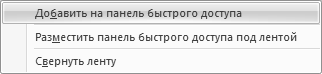
���.�5.7. ���������� ������ �� ������ �������� �������
����� ���������� ���� ������� ������ ������ ����������� ��� ������� �������� �� ������ �������� ������� (�� � � �������� ����� ��� ���� �� ��������). ����� ������������ ������� ������ � ������ �������� �������, ����� �������� �� ��� ������ ������� ���� � � ����������� ����������� ���� ������� ������� ������� � ������ �������� �������.
����������
�� ��������� ������ �������� ������� �������� ��� ������: ��������� (��� ���������� ��������� � ������� ���������), �������� (��� ������ ���������� ������������ ��������) � ������� (��� ���������� ���������� ����������� ����� ��������).
����� WordPad ��������� ��� ������� �������� ������� � ������� �� ���� �������: ������� (��. ���.�5.6) � ���. �� ���� �������� ������������� ������ � ������� ������ ���� ������������ ���������: �������������� ������, ��������� ������, ������� ����������� �����������, ��������� ���������� ���������, � �.��. � ���������� �� ����� �������� ������������ � ���������� ������ �������.
������� ������� ��������� �������� �������� ����� ���������� � �� ��������� ����� ����� ����. ������ � ������� ������� �������������� ����� ������ (��. ���.�5.6) � ������� � ���� ����������� ��������.
������ ��������� ������������� ����� ���� ������ ������� ����. �� ���.�5.6 � ������ ����� ������ ��������� ���������� �������� ��� ��������� �������� ����������� ������. ����� �����, � ���� ������ ����� ������������ ���������� � ������� ��������� ���� ���� ��������. �� ������ �������������� �������� � ��������� ����������� ������ ��������� � ��� ����� �� ������� ��� ������������ ������ ������ ���������.
����������� ���� ��������� ���������� �������� ������ ������ ����. ���������� ������������ ���� ������������ ������� ������� ������ � ������� �� �����, � ������� ��� �������. ��������, �� ���.�5.7 �������� ����������� ����, ���������� �� ������ �������� �������, � �� ���.�5.8 � ����������� ���� ������� �������.
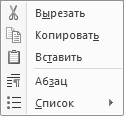
���.�5.8. ����������� ���� ������� �������
�������, ��� ������� ������������ ����, ���������� � ������� �������, ������� �������������� �������������� �������� �� �����, � ���� ��������� ��������� ������ ����������� ���������, ����������� �� ����� WordPad. �� � ��������� ������� ������� ������������ ������ ������� ������������ ����, � �� ������ ��������� ���������� �� ����� WordPad. ������, ������� ������������ ���� �������� � ���������� �������� ������ ��� ������� � ������ ��������� �������������� ����������� ���������� ���������, � ������� �������� � ������ ��� ������� ������ � ������ ������.
��� ������� ����� ��������?
����� ������� ����� ��������, ����� ��������� ���������, ��������� ��� ����������� �������� �� ������������ ��������� (������ �����, ��������������� ���, �������� ������� � �.��.) � ��������� ��������� ������ (� ���, ��� ��������� ��������, ����� ���������� ����).
�� ����� ������ ������� ����� ��������, �������� � ������ ������ � ���������� (��������, ������� � �����-�� ������ ����������). ��� ����� ����� ������ ������ WordPad, � � ����������� ���� ������� ������� ������� (��� ������� ���������� ����� �������� ���������� ������ Ctrl+N). ���� � ������ ������ ������� ������ � ������ ����������, �� ��������� ������� ��������� ��������� ����������� ���������, � ����� ����� �� ������ ��������� ����� ���� WordPad, ��������������� ��� ������ ���������.
��� ������� ��������� ����� ��������?
����� ������� ��������� ����� �������� WordPad, ����� ������ �������� �� ����� ����� ��������� � ���� ������ ���������� (��� �������� ��� � ���� ���������� � ������ ������� Enter). ����� ����� ��������� ��������� ����� ��������, �������� � ��������� WordPad.
��� ����� ����� ������ ������ WordPad � � ����������� ���� ������� ������� �������. �������, ��� ��� ������� ���������� ����� �������� ���������� ������ Ctrl+O (� ������ ������ �������� ������ WordPad �� �����). ��� ���������� ������ �� ���� �������� �� ������ ��������� ����, ������������ �� ���.�5.9.
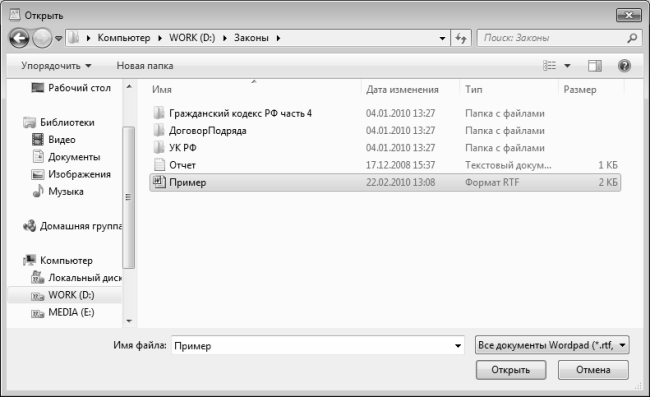
���.�5.9. �������� ���������� ����� ���������
��� ����� �� �������, ��� ���� �� ������ ���������� ��� �������� ��� ���� ���������� Windows, �������� �������� ���� ��������� ����. � ������ ���� �� ������� �������� ������ � ����������� Windows ����� ������� ���� � ����� ���������, ������� ���������� �������, � ������ ������ �������. � ���������� ����������� �������� ���������� ���������� ��������� ����������� � ��������� WordPad.
��� ��������� �������� � ����������� � ��� ���������?
��� ���������� ��������� � ����������� � ��� ��������� � ��������� WordPad ������������� ��� �������, ����������� � ���� ������ WordPad: ��������� (��� ������� ���������� ����� �������� ���������� ������ Ctrl+S) � ��������� ���. ���������� ������� ������������� ������ �� ���.
������� ��������� ������������� ��� ���������� ���������, ����������� � ��������� ����� ���������, � ����� ��� ���������� ������ ��� ���������� ���������. ���� �� ��������� � ��������� � ����������� ����� ����������, �� ��� ����������� ������� ��������� ��������� ������� ��������� �� ������ �� ����������: ��������� ������ �������� ����������� � ��������� ���������. ���� �� ���������� �������� � ������ ��� (�� ���� ��������� ��������� WordPad, ������� ����� �������� � ������ ��� ���������), �� ��� ����������� ������ ������� �� ������ ������������ ����, ������������ �� ���.�5.10.
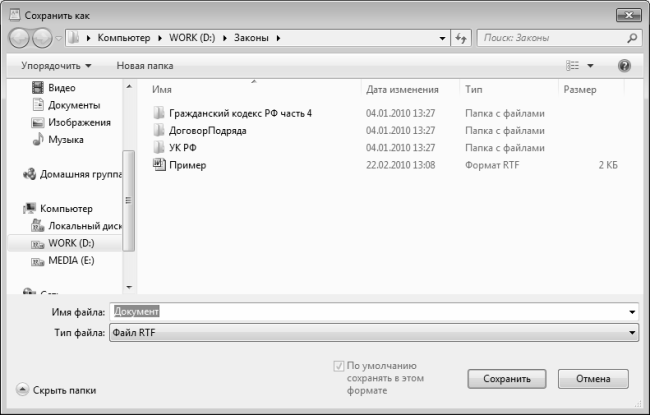
���.�5.10. ���������� ���������
��� ���� ����� �� ������ ���������� ��� �������� ��� ��������� Windows. � ������ ���� �� ������� �������� ������ � ����������� Windows ����� ������� ���� ��� ���������� ����� (�� ���� �������, � ������� ����� ���������� ���� ���������). ����� � ���� ��� ����� ����� � ���������� ������ ��� ����� (�� ��������� ��������� ������ ��������� ����������� ��� ��������, ��. ���.�5.10).
� ���� ��� ����� �� ��������������� ������ ���������� ��� (����� ������ � ������ ��� ����������) ����� ���������. � ���, ��� ������������ ����� ���������� �����, �� �������� ����, � ������� ������� �����������.
�������� ����� ������ �� ������������� ���� ���������.
? ���� RTF � ��� ������ ����� �������� �������� ����� �������� � rtf-�������. ��� �� ��� �������� �����, ��� ���������� �������������� ����� ��������� ���������� MS Word.
? �������� Office Open XML � � ������ ������ �������� ����� �������� � ������� .docx. ���� ������ �������������� ��������� ���������� Word, ������� � ������ 2007.
? ����� Open Document � ��� ������ ����� �������� �������� ����� �������� � ����� � ����������� .odt (����� � ���� ����������� �� ��������� ����������� ��������� ���������� WordPad).
? ��������� �������� � ��� ������ ����� �������� �������� ����� �������� � txt-�������. ��� ���� �� ����� ������� ��������� ��������, �� �������������� ��������� ���������� ��������, �������� �������� ��������� ����.
? ��������� �������� MS-DOS � ��������� �������� � ������� � ��� �������� ������������ ����� ��������������� ������������� ���������� �������.
���� ��� ����� ����� ��������� ��������� � ����� � ��� �� �������, �� ������ ����� ������ ��� � ���� ��� ����� ���������� ������ �� ��������� ��������� � ���� �������, ������� ��������� ����� ���� ����� �� ������ ���������. � ���� ������ ��� ����������� ����������� ����� ���������� ��������� ����� �� ��������� ���������� � ���� ��� ����� ������ ���� ������.
����������� ������� ���������� ��������� �������� � ������ ���� ������ ���������.
��� �������� ������� ��������� ���, �� ��� ������������� ��� ���������� ���������, ����������� � ������� ���������, � ��������� �����. ����� ������, ���� �� ������� ��������� ����� ��������, ������ � ���� ��������� � ��������� ������� ���������, �� ��������� ����� ��������� � ��� �� ����� (�� ���� �������������� ������� ��������� ����� �������). ������������� �� ������� ��������� ��� ��������� ��������� � ��������������, � ���������� ������� ���������. ����� ���� ��������, ������� �� ���������� �������.
�����������, ��� � ��� ������� �������� �����. rtf. ��� ����� ������ � ���� ���������, �� ��� ���� ��������� � �������������� ������� ���������. ��������� ��������, ����������� ���, � ����� ��������� ������� ��������� ��� � � ���������� �� ������ ��������� ���� ���������� ���������, ������������ �� ���.�5.10, ������� ��� ��� ������ �������. � ������ ���� � ���� ��� ����� ����� ������ ��� �����, ��� ������� ����� �������� ����������������� ������� ��������� (��������, ������������. rtf), � ������ ������ ���������. � ���������� ����������� �������� � ��� ���������� �������������� ������� ��������� � ����� �����. rtf, � � ����� ������������. rtf � ��� �����, ����������������� �������.
��� ����������� ��������?
��� ������ ��������� �� ������ ������������� �������, ������� � ���� ������ WordPad ��������� � ������� ������. ����� ��������� ��������: ������, ������� ������ � ��������������� ��������.
��� ����������� ������� ������ (��� ������� ���������� ����� �������� ���������� ������ Ctrl+P, � ������ ������ ��������� ���� ������ WordPad �� �����) �� ������ ������������ ����, ������������ �� ���.�5.11.
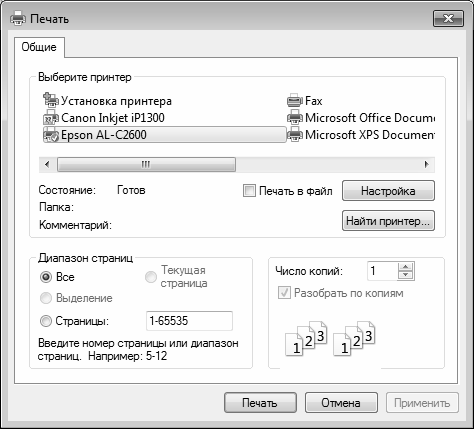
���.�5.11. ��������� ���������� ������
� ������ ���� �������������� ��������� ���������� ������ ���������. ���� � ������� ����������� ��������� ��������� (� ���, ��� ��������� ����������� ��������, �� �������� �����, � ������� ������������ ��������), �� � ������� �������� ������� ����� ������� ���� ������� �������, �� ������� ����������� ����������� ��������.
����������
���� ��������� ������� ����� � ������, ��� ���� � ������ ��������� (��� ��������� ����� ��� ������� ���������) ����������� �������� �����. ������ � ���� ������ �������� ����� ����� ���������� �� ������.
� ������� ������ ��������� ����� ������� � ����� ����� ������ ��������� ���������� ������. ��� ���� �� ������ ��������� ����, � ������� ���������� ������ ������ (�� ��������� ������������ ������ �4, ��������� �� �������� ����� ����������), ���������� ����������� ��������� �� �������� (������� ��� ���������), ��� ������ (�������, ������� � ��.), � ����� ���� ���������. �������, ��� � ����������� ������� ������������ �� ��������� ��������� �������� ������������.
� ������� �������� ������� ����� �������, ����� ����� ��������� ������� �����������. ����� ������ ���, ��� ����� ������� �� ������ �� ���� ��������, � ���� �����-�� ��� �����: �����, ��������� �������, � �.��. ���� �� ������ ����������� ���� �������� ���������, ���������� ������������� � ��������� ���. ���� ��� ����� ������� ������ �����-���� �������� ���������, ����� ������� �������� ��� � ������ ���������, � ����� � ���� ��������� ���������� ������ ���������� ������ ������������� � ��������� ��������� (�������, ��� ��� ��������� �������� ������ ��� ������� � ��������� �������������� ����������� ���������). ���� �� ��� ����� ������� �� ������ ���� ��������� ������� ���������, ���������� ������������� � ��������� ��������, � ������� �������� ������� (��������, 4�7, ���� �� ������ ����������� �������� � 4-� �� 7-�), ��� ����� ������� ������� ������ �������, ���� ��� ������� �� ���� �� ������ (��������, 3, 8, 12, ���� �� ������ ����������� 3-�, 8-� � 12-� ��������).
���� ��� ����� ����������� �������� � ���������� �����������, ������� ��������������� �������� � ���� ����� ����� (��� ����� ��������� ��� � ����������, ��� � � ������� ������ ��������). ���� � ������ ���� ������� ����� ��������, ����� 1, �� ���������� ��������� ��� �������������� ������������� ���� ������ ��������� �� ������. ���� �� ����������, �� ������� ������������� �������� �������� �� ������ (�� ���� ������� ����� ����������� ������ �����, �� ��� � ������, � �.��.). ���� �� ������ ������ �����, �� ������� ����� ����������� ��� ������ �������� ���� ����� ���������, ����� � ��� ������, � �.��.
����� ��������� ����������� ��������� ������, ������� � ������ ���� ������ ���������, ������� ��������� � ������ ������ ���� ����. � ���� ������ ��������� �������� ���������, �� ���� ��� ���� ��������� ��������. �������, ��� ��� ������ �� ����������� � � ������������� �� ������ ��������� � ����� ������ ����� ��������� ������� ���������. ��� �������� ��������� �� ������ ������� � ������ ���� ������ ������.
���� �� �������� � ����������� ���������� ������, ������� ������������ � ��������� �� ���������, �� ������ ����� ��������� �������� �� ������, ��� ������ ����, ������������� �� ���.�5.11. ��� ����� ������� ������ WordPad, � � ������� ������ ��������� ������� ������� ������.
� ����� ������ ����� ���, ��� ��������� �������� �� ������, ������������� �����������, ��� �� ����� ��������� �� �������� � �������� ����. ���� � ���, ��� ��� ��������� �� ����� ������ ����� ������� ���������� �� ����, ��� �� �������� � ������� ������� ���� ��������� WordPad. ������� ����� ������ ��������� ����� ���������, ��� ����� ��� �� ����������� �� ��������, �������� �� ����, ��� �������� � ����� ��������� ��������� ������� ������ � ������ ��������, � ���� ���������� ������� ������� � �.��. ��� ���������������� ��������� ��������� ������� ������ WordPad, � � ������� ������ �������� ������� ��������������� ��������. � ���������� �� ������ ��������� ����, ������� �������� �� ���.�5.12.
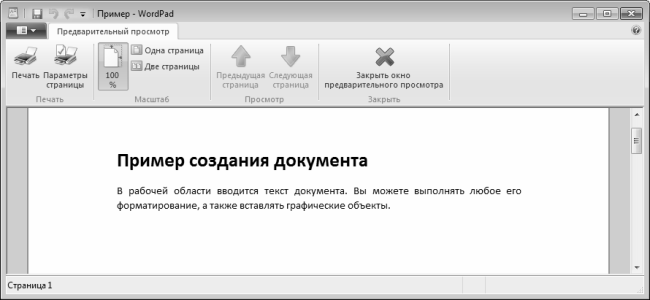
���.�5.12. ��������������� �������� ��������� ����� ��������� ��� �� ������
� ������ ���� �������� ����������� � �������� ���, ��� �� ����� ��������� �� ����� ������ ����� ����������. ���� ��� ���-�� �� ����������, ����� ��������� � ����� �������������� ��������� (��� ����� ������� ������ ������� ���� ���������������� ���������), � ������ ��������� ���������, ����� ���� ����� ����� � ����� ���������������� ��������� � � ��� �� ��� ���, ���� ������������ ��������� �� �������� �� ����� ��� ��������� ����������.
���� �� � ���� ���������������� ��������� �������� �������� ���������, �� ����� ����� ������ ��������� ��� �� ������ � ��� ����� ������� ������ ������ ��� ���������� ������ Ctrl+P.
����� �������� ������������ ��������� �� �������� (� ������, ���� �������� ��� ��� ��� �� ����������), ������ ������ ���������� ������� ����������������� ��� ��������������. ���� ��� �� ������� � �������� ����������������� ��������� �������� ��������. ������� � ��������������� ����� ����� ��� �� ������ �������������� ���������, ��� � �� ������ ���������������� ���������. � ������ ������ ����� ������ ������ WordPad, � � ����������� ���� ������� ������� ��������� ��������, �� ������ � ������ ������ ��������� ��������, ������� ��������� ����� � ������� ������ (��. ���.�5.12). ��� ���������� ������ �� ������������� �������� �� ������ ����������� ���� ��������� ��������, ������������ �� ���.�5.13.
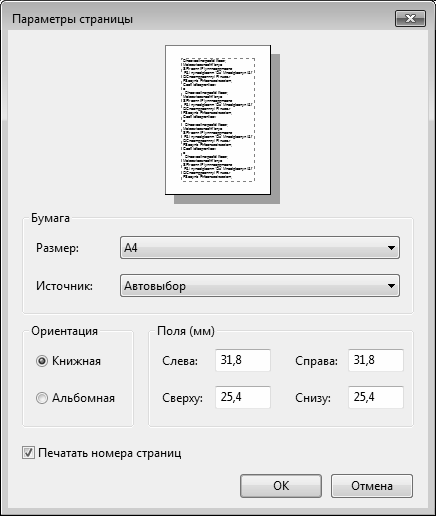
���.�5.13. �������������� ���������� �������� ��������
� ������ ���� ����� �� ������ �������� �������� �������� ���������, �� � ��������� ��������� ������ ���������. ��������, � ���� ������ �� ��������������� ������ ����� ������� ������ ������: �4 (���� ������ ������������ �� ���������), �3, �2, ������� ���� ��������, � ��. � ���� �������� �� ��������������� ������ ���������� �������� ������ ������ (��� ������� �� ������������� ��������), ��������� �������� � ��������� (���� ������� ������������ ������������ �� ���������), �� �����, ������ ������� 1 � ������ ������� 2.
���� � ���� ���������������� ��������� �� ������, ��� ��� �������� �� ���������� �� ��������, �� �������� ��� ����. ��� ������� ���� ��������� ������������ ��������������� ��������: �����, ������, ������ � �����, ������ ���� �������� � ���������� � ���������� � �����������.
� ������� ������������� ���������� ���������� ���������� ��������� �� ��������: ������� (���� ������� ������������ ������������ �� ���������) ��� ���������. �������, ��� ������ ��� ����, ����� �������� ������ ��������� �� ��������, ���������� ���� �������� ��� ����������. ��� ���������, ��������, � ��������, ������� ������� ���������� ��������: ��� ������� ���������� ��� ����� ��������� �� ������� ���� ���������, � ��� ��������� ��������� ���������� �������� �������.
� ������� ����� ���� ��������������� ������� ����, ��� ����� ��������� ������ �������� ��� ������� ����������.
����� ��������� ��������� � ���������, ������� � ������ ���� ������ ��. ������ ������ ������������� ��� ������ �� ������� ������ ��� ���������� ����������� ���������.
��������� ������������� ������ � ���� ���������
� ��������� WordPad ����������� ����������� ��������������� ��������� ������������� ������������� ������ � ���� ������ � ����������. ����������� �������� ����������� �� ������� ���, ���������� ������� �������� �� ���.�5.14.
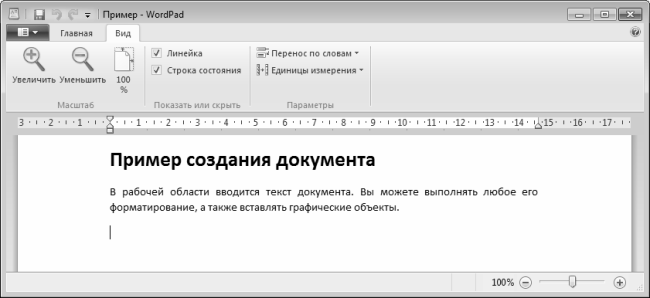
���.�5.14. ���� ������ � ����������, ������� ���
�� ������ ������� � ������� ������ ��������� � ��������� ����� �������������� ��������� ��� ��������� ������� ����������� ���������. ���� ������� ������ �������� ������� � ��������������� ����������� �� 10�%. ����� ������ ������������ ����������� ��������� � 100�%-��� �������� (��� �������� ������������ � ��������� �� ���������), ������� � ������ ���� ������ 100�%.
�����
�������� ������� ����� ����� � ������� ���������������� ��������, ������� ��������� � ������ ����� ������ ��������� (��. ���.�5.14).
� ������� �������� ��� ������ ��������� ������ ������� � ������ ���������. ������ �� ��� ������������ ��� ���������� ������������ �������, ������� ��������� ��� ������� ��������� � ������������� ��� ����������� �������� � ������������ ������ � �������� � ���������. � ������� ������ ������ ���������, ��� �� ��� �������� �����, �������������� ���������� ������������ ������ ���������, ������� ������������� ����� ������ ������� ���� ���������.
� ������� ��������� ��������� ������ ������� �� ������ � ������� ���������. ����� �������� ������������ ��� �������� ���� �� ������� ���������. ��� ������� ������ ������� �� ������ ����������� ����, ���������� ��� �������: ��� ��������, � �������� ���� � � �������� ������.
��� ���������� ������� ��� �������� �������������� ������� ���� ����������� �� �����. � ���� ������ ���� ��������� ����� ��������� ����� ������������ � ����� ������ �� ��� ���, ���� ������������ �� ������ ������� Enter. ���� ����� ������������ �������� �����, ��������� �������� � ����� ���� ���������� �����������, �� � �������� � ��� ����� �������� (�� ����������� ������ � ������������� ��������).
���� �������� ����� � �������� ����, �� ����� ����� ������������� ������������ �� ����� ������ �� ���������� ������� ������� ����, � ��� ������ ������ � �������� ������ � �� ���������� ������� ������� ������� (�������, ��������, ������������ ������ ��� ������������� ������ �������).
��� ������� ������ ������� ��������� ����������� ����, ������� �������� ������������� ��� ������ ������� ��������� ��� ������� � ���������� ��������. ��� ������ ��������� ������� ��������� ���������� ��������� � ������ ���� ��������������� ������� (��������� �������� � �����, ����������, ����� � ����).
�������� ������� ������
WordPad — это приложение для Windows, которое вы можете легко использовать для создания различных документов, но иногда вы можете столкнуться с тем, что WordPad не поддерживает все функции ошибки формата этого документа.
Компьютер может добавить, что он не может показать все содержимое файла или может отображать его неправильно. Как видите, это может быть серьезной проблемой, поэтому в сегодняшней статье мы покажем вам, как вы можете исправить это навсегда.
Как исправить WordPad не поддерживает все функции ошибки формата этого документа?
- Откройте файл изнутри Word
- Откройте документ с помощью Microsoft Word
- Восстановить документ
- Переустановите Microsoft Office
1. Откройте файл изнутри Word
Открытие документов из программы Word иногда может помочь с WordPad, который не поддерживает все функции, связанные с ошибкой формата этого документа.
- Запустите Microsoft Word.
- Перейти к файлу, а затем открыть.
- Перейдите к файлу, который вы хотите открыть, выберите его и нажмите « Открыть».
- ТАКЖЕ ЧИТАЙТЕ: Как исправить Word Online, не работающий или не отвечающий
2. Откройте документ с помощью Microsoft Word
Другой очень простой способ решения WordPad не поддерживает все функции, связанные с ошибкой формата этого документа, — это использование встроенных межплатформенных инструментов Microsoft Word, которые позволяют открывать файлы, созданные с помощью других приложений.
- Перейдите туда, где вы сохранили документ.
- Затем щелкните правой кнопкой мыши на файле.
- Прокрутите вниз появившиеся пункты меню и нажмите « Открыть с помощью Microsoft Word».
3. Сохраните документ
Если WordPad не поддерживает все функции этого формата, ошибка все еще существует, попробуйте повторно сохранить документ, но в другом формате. Например, если он в формате Office 2013, вы можете открыть его, но на этот раз вы сохраните его под другим именем файла и в таком формате, как Word 97-2003.
- Перейдите к текущему местоположению документа и щелкните правой кнопкой мыши, чтобы открыть его (как документ Word).
- Не обращайте внимания на предупреждение о том, что WordPad не поддерживает все функции формата этого документа, и нажмите « Файл» (или кнопку «Office»), затем « Сохранить как».
4. Переустановите Microsoft Office
Если вы не можете открыть файлы.doc и получаете WordPad, он не поддерживает все функции, связанные с ошибкой формата этого документа, возможно, ваш пакет Office вызывает сложности.
Следовательно, переустановка может стать единственным способом восстановить все функции программного обеспечения. Возьмите установочный диск или загрузите пробную версию Office 365 и установите новую копию Office.
Вы можете даже рассмотреть возможность загрузки альтернатив Office, таких как WPS Office, и посмотреть, как они работают для вас.
Итак, вот некоторые из решений, которые могут помочь вам исправить WordPad, который не поддерживает все функции ошибки формата этого документа, поэтому обязательно попробуйте их все.
БОЛЬШЕ ВЫБРАННЫХ РУКОВОДСТВ ДЛЯ ВАС:
- Не удается удалить водяной знак в Microsoft Word? Вот решение
- Что делать, если вы не можете сохранить документ Word
- Как удалить слова из словаря Microsoft для проверки орфографии
Outlook теперь поддерживает динамическую электронную почту для формата amp
Новые почтовые технологии AMP повышают уровень интерактивности. Microsoft уже начала развертывание программы предварительного просмотра платформы AMPHTML для Outlook.com.
Полное исправление: при открытии этого документа было отказано в доступе к документу
При открытии этого сообщения об отказе в доступе к документу произошла ошибка, которая может помешать вам просматривать файлы PDF, но есть быстрый и простой способ решить эту проблему.
Идентичность этого сайта или целостность этого соединения не может быть подтверждена [исправить]
Идентичность этого веб-сайта или целостность этого соединения не может быть подтверждена сообщением об ошибке, связанным с браузером. Причиной этой ошибки обычно является неисправный или несуществующий сертификат веб-сайта безопасности.
WordPad не поддерживает все функции формата этого документа [Fix]
WordPad – это приложение Windows, которое вы можете легко использовать для создания различных документов, но иногда вы можете столкнуться с тем, что WordPad не поддерживает все функции формата этого документа error .
Компьютер может добавить, что он не может показать все содержимое файла или может отображать его неправильно. Как видите, это может быть серьезной проблемой, поэтому в сегодняшней статье мы покажем вам, как вы можете исправить это навсегда.
Как исправить WordPad не поддерживает все функции ошибки формата этого документа?
- Откройте файл изнутри Word
- Откройте документ с помощью Microsoft Word .
- Восстановить документ
- Переустановите Microsoft Office
1. Откройте файл изнутри Word
Открытие документов из программы Word иногда может помочь с WordPad не поддерживает все функции ошибки формата этого документа .
- Запустите Microsoft Word .
- Перейдите в Файл , затем Открыть.
- Перейдите к файлу, который вы хотите открыть, выберите и нажмите Открыть .
- ТАКЖЕ ЧИТАЙТЕ: как исправить Word Online, который не работает или не отвечает
2. Откройте документ с помощью Microsoft Word
Еще один очень простой способ решения WordPad не поддерживает все функции ошибки формата этого документа – это использование встроенных межплатформенных инструментов Microsoft Word, которые позволяют открывать файлы, созданные с помощью других приложений.
- Перейдите туда, где вы сохранили документ.
- Затем нажмите правой кнопкой мыши на файле.
- Прокрутите вниз появившиеся пункты меню и нажмите Открыть с помощью Microsoft Word.
- Вуаля, ваш файл должен открыться.
3. Сохраните документ
Если WordPad не поддерживает все функции формата этого документа , ошибка все еще существует, попробуйте повторно сохранить документ, но в другом формате. Например, если он в формате Office 2013, вы можете открыть его, но на этот раз вы сохраните его под другим именем файла и в таком формате, как Word 97-2003.
- Перейдите к текущему местоположению документа и щелкните правой кнопкой мыши, чтобы открыть его (как документ Word).
- Не обращайте внимания на предупреждение о том, что WordPad не поддерживает все функции формата этого документа, и нажмите Файл (или кнопку офиса), затем Сохранить как.
- Выберите другую папку для сохранения, например Документы . Введите альтернативное имя файла и, наконец, выберите Word 97-2003 в разделе Сохранить как тип :
- Теперь попробуйте снова открыть эту только что сохраненную версию и проверить, все ли отображается правильно.
4. Переустановите Microsoft Office
Если вы не можете открыть файлы .doc и получаете , WordPad не поддерживает все функции ошибки формата этого документа , возможно, ваш пакет Office вызывает сложности.
Следовательно, переустановка может стать единственным способом восстановить все функции программного обеспечения. Возьмите установочный диск или загрузите пробную версию Office 365 и установите новую копию Office.
Вы даже можете загрузить альтернативы Office, такие как WPS Office , и посмотреть, как они работают для вас.
Итак, вот некоторые из решений, которые могут помочь вам исправить WordPad не поддерживает все функции ошибки формата этого документа , поэтому обязательно попробуйте их все.
Чем открыть docx файл
Работая с текстовыми документами, время от времени или практически постоянно приходится сталкиваться с форматами docx, doc и многими другими типами файлов. При скачивании таких доков, их требуется открыть. В сегодняшнем выпуске я расскажу вам, чем открыть docx файл.
Перечислю несколько программ, при помощи которых можно без проблем не просто открыть файл, но и редактировать его. Как именно редактировать читайте в следующих выпусках:
Как открыть docx файл
Ниже представлена инструкция по открытию документа формата docx. Многих пользователей компьютера, вопрос из подзаголовка ставит в тупик. Давайте с этим раз и навсегда разберемся!
Открыть документ с форматом docx можно при помощи программы Microsoft Word 2007 или более новыми версиями.
«Docx» начали активно использовать с выходом в свет офисного пакета Microsoft Office 2007. Отдельная программа Microsoft Word 2007 по умолчанию предлагает сохранение в формате docx.
Если вы хотите, чтобы файл открывался без каких-либо потерь или сдвигов, советую использовать программу Microsoft Word 2007 года.
Microsoft Word 2003
Что же касается Microsoft Word 2003 и более старызх версий, то тут все немного сложнее, но вы справитесь.
При использовании старой, но все еще популярной версии Microsoft Word 2003 года, открыть документ формата docx можно, но есть требование — необходимо скачать дополнение.
Все, что требуется для открытия файлов DOCX и DOCM в Microsoft Word 1997, 2000, 2002, 2003, это скачать и установить пакет совместимости вместе со всеми необходимыми обновлениями.
Бесплатные офисные пакеты OpenOffice и LibreOffice
Рассказывая в других выпусках про возможности программы Ворд из пакета Майкрософт Офис, я также упоминаю прогу из бесплатного пакета офисных программ Либер Офис Врайтер.
Используя, Libre Office Writer вы сможете открыть файл с форматом docx.
Никаких плагинов устанавливать нет необходимости. Но будьте готовы к тому, что текст внутри документа будет съезжать.
Если у вас пронумерованные страницы, важная работа, то перед распечаткой или перед сдачей документа в электронном виде, убедитесь, что все стоит на своем месте. Возможно, будет нужно слегка отредактировать, содержание, поднять абзацы и т.п.
Испробовал OpenOffice Writer. Данная программа также без проблем открывает документ docx.
Открыть docx файл текстовым редактором WordPad
Если уж пакет программ Microsoft Office у вас не установлен и пиратские пакеты скачивать нет желания. Опен Офиса тоже нет, да еще и Либер Офис не захотели качать, то даже при таком раскладе можно открыть документ в формате docx.
В этом нам поможет стандартная программа Windows «WordPad». Но есть большое «НО».
Как отмечает сам ВордПад: он поддерживает не все функции формата докиск. Часть контента может быть потеряна или отображена неправильно.
Открыть докикс в блокноте, разумеется, нельзя!
Онлайн конвертер docx в doc
Если вдруг формат docx вас не устроил, ввиду постоянных изменений в расположении текста. То вы можете прибегнуть к конвертированию документа docx в формат doc.
А уже файл формата doc открыть можно без нарушения целостности.
Как конвертировать docx в doc?
Воспользуйтесь онлайн-конвертером. Ссылка:
http://convertstandard.com/RU/DOCX2DOC.ASPX
Перейдите по ссылке и нажмите на кнопку «Выберите файл». В проводнике найдите файл формата docx и кликните «Открыть».
Документ загрузится, нажмите «CONVERT». Как только кликните, начнется загрузка файла в формате doc.
Вот и все! Теперь вы знаете, чем открыть docx файл и что делать, если с docx форматом не заладилось.

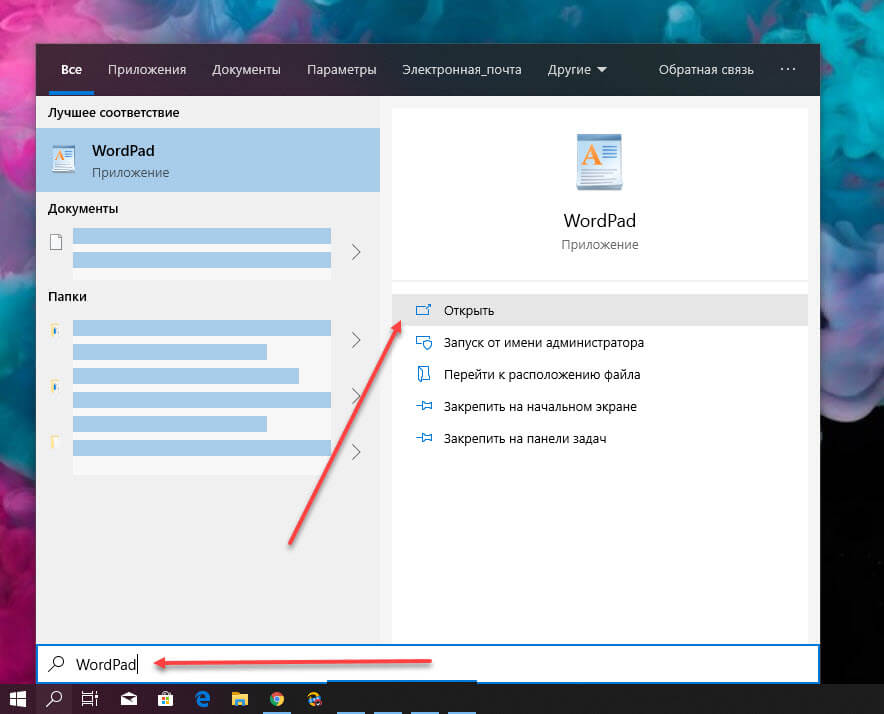

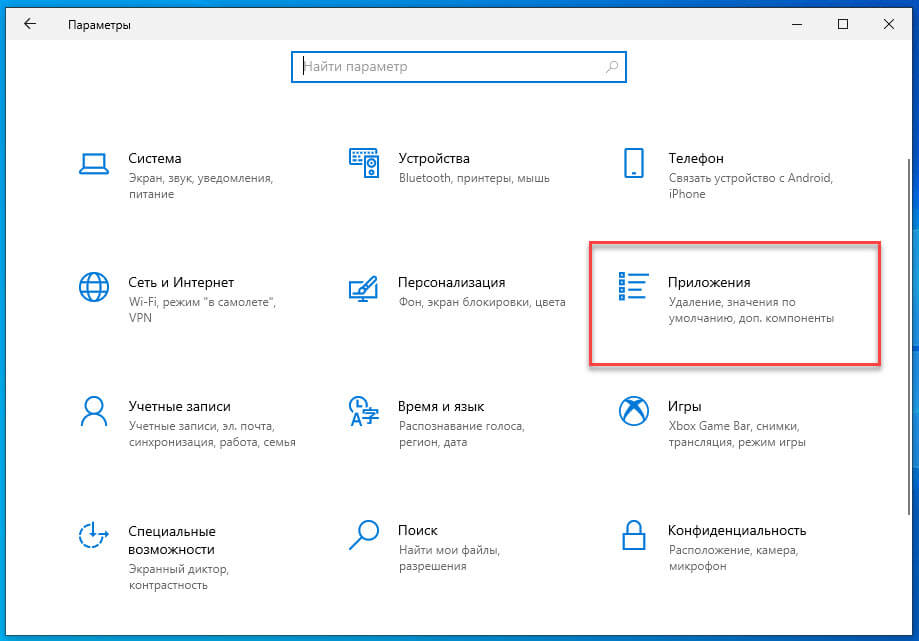
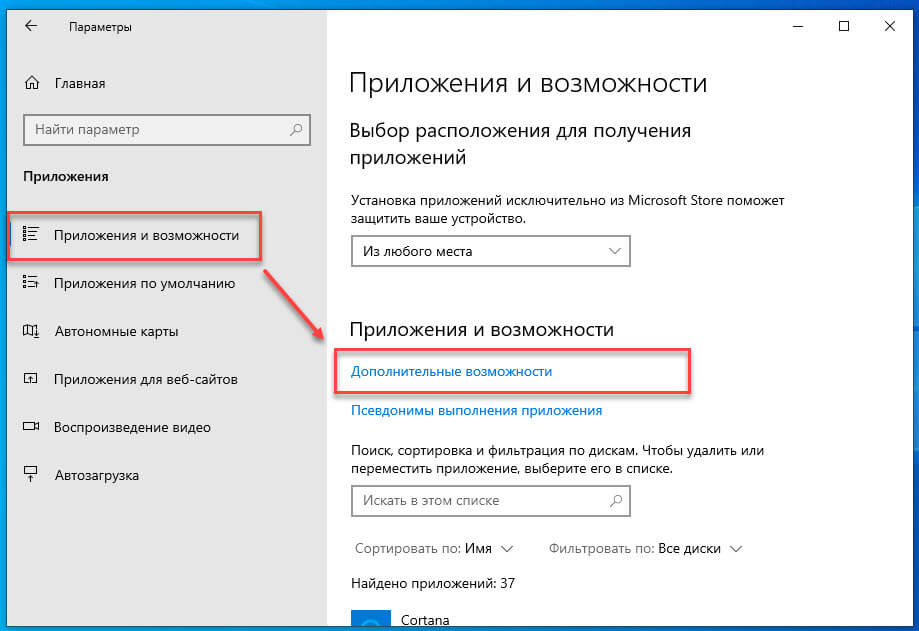
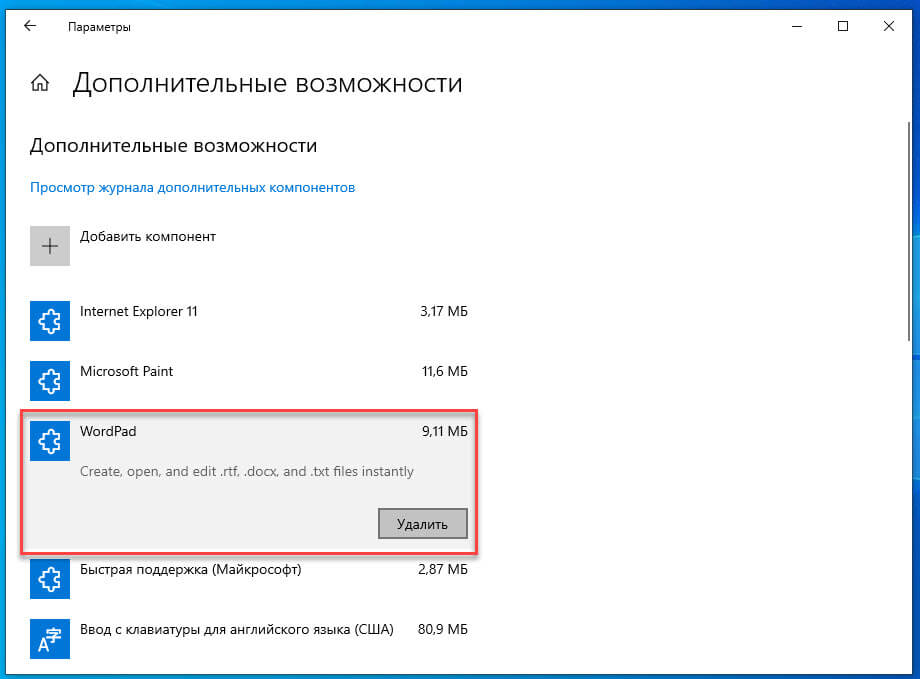
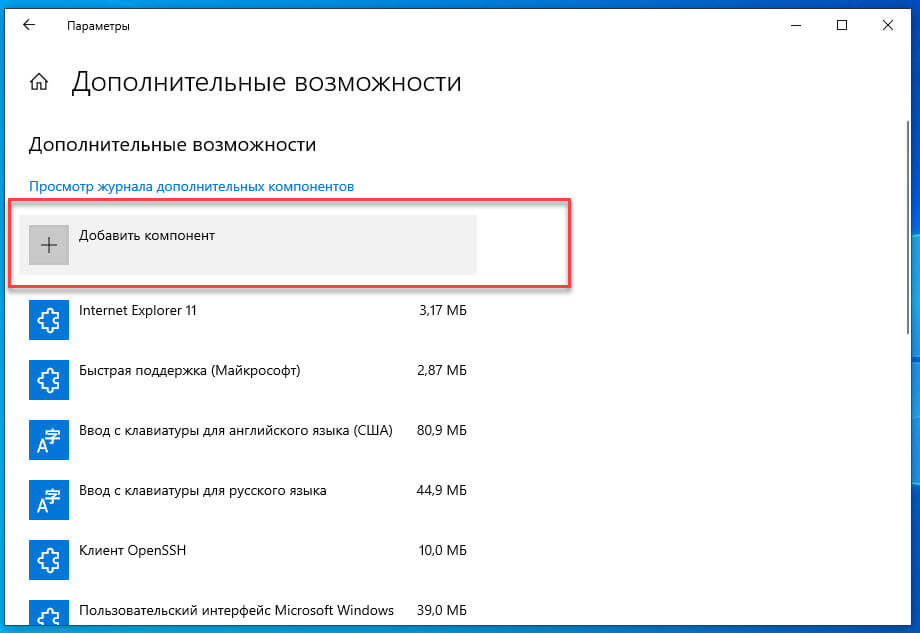
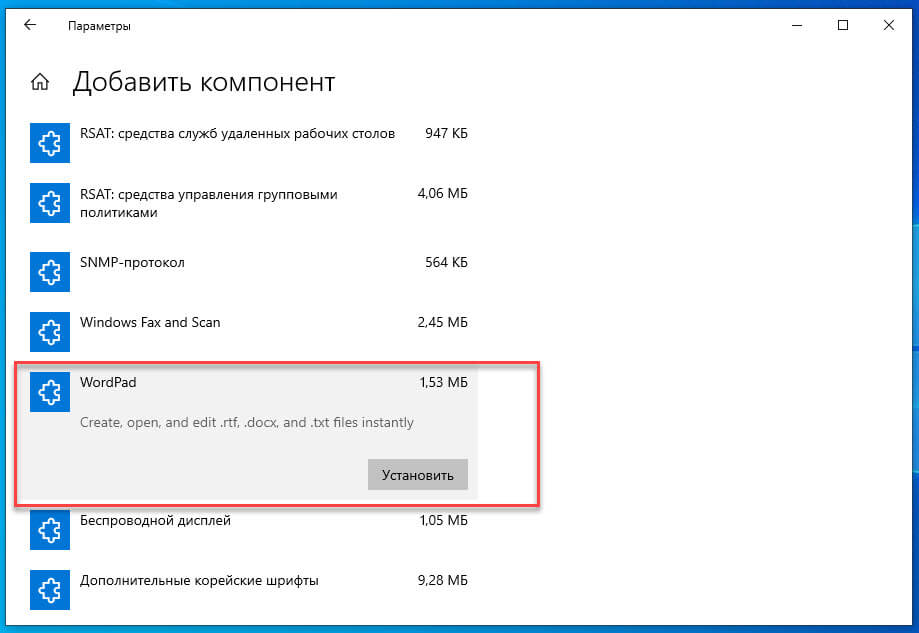
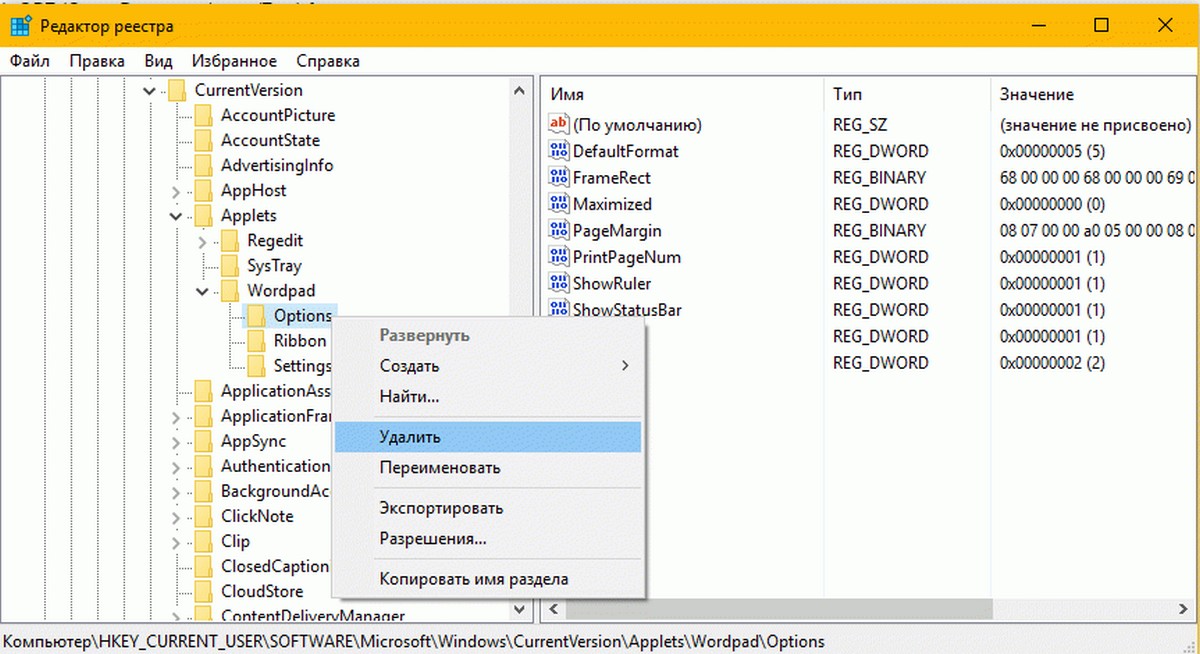
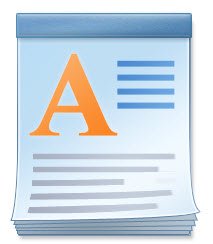
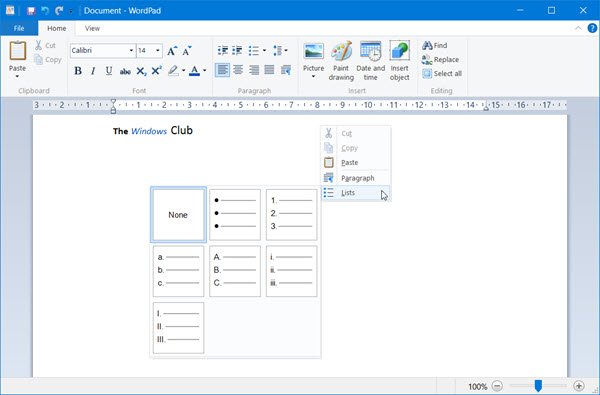
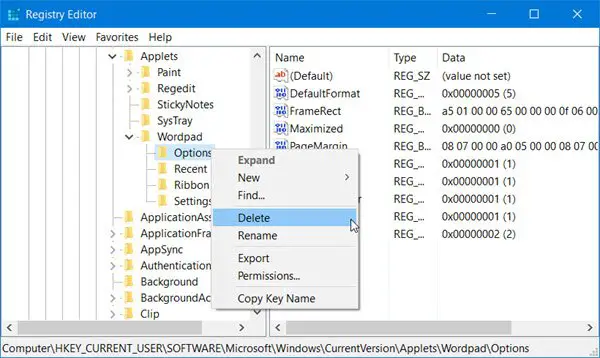





![Идентичность этого сайта или целостность этого соединения не может быть подтверждена [исправить]](https://img.desmoineshvaccompany.com/img/windows/626/identity-this-website.png)